Нет звука после установки AVG на компьютерах с Windows 10

Некоторые пользователи Windows сообщили, что после установки программы AVG Antivirus их звуковое устройство перестало работать. Если вы попадаете в эту категорию, у нас есть все необходимое.
У этой проблемы есть несколько причин, включая вирусы / вредоносное ПО, отсутствующие системные файлы, устаревший драйвер аудиоустройства и собственный процесс установки AVG. Однако мы нашли решение этой проблемы.
Пять вещей, которые нужно сделать, если после установки AVG нет звука
-
Запустите полное сканирование системы
-
Запустите CHKDSK на жестком диске
-
Восстановить реестр ПК
-
Обновите драйвер аудиоустройства
-
Переустановите программу AVG
-
Использовать восстановление системы
-
Запустите Центр обновления Windows
Решение 1.Запустите полное сканирование системы
Вирусы и вредоносные программы могут повредить ваше аудиоустройство. Выполните полное сканирование системы на своем ПК, чтобы удалить все возможные вредоносные вирусы. Есть несколько сторонних антивирусных программ, которые вы можете использовать.
Вы также можете использовать встроенный антивирус Windows, Защитник Windows. Вот как запустить полное сканирование системы в Windows 10 Creators Update:
-
Перейдите в Пуск> введите защитник> дважды щелкните Защитник Windows, чтобы запустить инструмент.
-
На левой панели выберите значок щита

-
В новом окне нажмите на опцию «Расширенное сканирование».
-
Отметьте опцию полного сканирования, чтобы запустить полное сканирование системы на наличие вредоносных программ.

В качестве альтернативы мы настоятельно рекомендуем вам проверить некоторые из лучших антивирусных программ для вашего ПК с Windows и установить их на свой компьютер. Некоторые сторонние антивирусные программы, например Панда , BullGuard , BitDefender , Bit__16),, Вредоносное ПО , так далее. его
-
ТАКЖЕ ПРОЧИТАЙТЕ: Исправлено: проблемы с антивирусом Avast в Windows 10
Решение 2. Запустите CHKDSK на жестком диске
Другой способ решить проблему отсутствия звука после установки AVG – выполнить CHKDSK на жестком диске. Проверка работы диска проверяет и исправляет ошибку диска, которая может быть причиной отсутствия звука на вашем компьютере. Кроме того, это позволяет избежать потери данных из программы. Вот как запустить CHKDSK:
-
Перейдите в Пуск> введите «командная строка»> щелкните правой кнопкой мыши и выберите «Запуск от имени администратора».
-
Теперь введите “CHKDSK C: / F”
-
Итак, введите CHKDSK C: / R без кавычек в командной строке и нажмите клавишу «Enter».

-
После процесса CHKDSK перезагрузите компьютер и затем подключите второй жесткий диск.
.
-
ТАКЖЕ ЧИТАЙТЕ: Нет звука после обновления драйвера AMD на ПК с Windows 10
Решение 3. Восстановите реестр ПК
Самый простой способ восстановить реестр Windows – использовать специальный инструмент, например CCleaner. Кроме того, вы также можете использовать средство проверки системных файлов Microsoft, чтобы проверить наличие повреждений системных файлов.
Утилита проверяет целостность всех файлов в системе и по возможности исправляет проблемные файлы. Вот как запустить сканирование SFC во всех версиях Windows:
-
1. Перейдите в Пуск> введите cmd> щелкните правой кнопкой мыши Командная строка> выберите Запуск от имени администратора.
-
Теперь введите команду sfc / scannow

-
Подождите, пока процесс сканирования завершится, а затем перезагрузите компьютер. Все поврежденные файлы будут заменены при перезагрузке.
Решение 4. Обновите драйвер аудиоустройства.
Другое применимое решение – обновить драйвер аудиоустройства до последней версии. Мы очень рекомендуем Программа обновления драйверов TweakBits (одобрено Microsoft и Norton) для автоматической загрузки всех устаревших драйверов на ваш компьютер. Вы также можете использовать диспетчер устройств для обновления драйвера. Вот как это сделать:
-
Перейдите в Пуск> введите «Диспетчер устройств» в поле поиска и нажмите «Ввод».
-
На левой панели найдите раздел «Жесткие диски» и нажмите клавишу со стрелкой, чтобы развернуть его.
-
Итак, щелкните правой кнопкой мыши драйвер аудиоустройства, а затем выберите «Обновить программное обеспечение драйвера», чтобы продолжить.
-
После обновления перезагрузите компьютер.
.
.
Примечание. Для работы обновления ваш компьютер должен быть подключен к Интернету.
-
ТАКЖЕ ЧИТАЙТЕ: исправлено: звук в Skype не работает в Windows 10
Решение 5.Переустановите программу AVG
Кроме того, вы также можете рассмотреть возможность переустановки антивирусной программы AVG на свой компьютер. Некоторые пользователи Windows сообщили, что после переустановки проблемы AVG они смогли исправить проблему со звуком. Чтобы переустановить AVG, необходимо сначала удалить его, а затем переустановить программу. Вот как переустановить AVG:
-
Перейдите в Пуск> Панель управления> Программы и компоненты.

-
В окне «Программы и компоненты» найдите и удалите антивирус AVG.
-
После полного удаления перезагрузите компьютер.
-
Перейти к Официальный сайт AVG для загрузки программы (или вы можете использовать компакт-диск с программным обеспечением, который вы использовали для предыдущей установки)
-
Дважды щелкните исполняемый файл и следуйте инструкциям, чтобы завершить новую установку AVG.
Решение 6.Используйте восстановление системы
Восстановление системы – это функция Windows, которая позволяет сбросить систему до предыдущего состояния и исправить любые недавние проблемы, особенно проблему со звуком. Вот как запустить восстановление системы на компьютере с Windows 10:
-
Нажимайте кнопку питания, пока не появится сообщение «Автоматическое восстановление».
-
Перейдите в раздел Устранение неполадок> Дополнительные параметры> Восстановление системы.
-
Теперь выберите свое имя пользователя и введите пароль.
-
Нажмите «Далее», выберите нужную точку восстановления и следуйте инструкциям на экране, чтобы восстановить компьютер.
-
После восстановления компьютера проверьте, сохраняется ли проблема.
-
ТАКЖЕ ПРОЧИТАЙТЕ: Исправлено: драйвер аудиомикрофона Conexant HD не работает в Windows 10.
Решение 7.Запустите Центр обновления Windows
Microsoft постоянно выпускает обновления Windows для повышения стабильности системы и исправления различных проблем и ошибок на вашем компьютере. Однако вы можете выполнить следующие действия, чтобы обновить операционную систему Windows:
-
Перейдите в Пуск> введите «обновить» в поле поиска и нажмите «Центр обновления Windows», чтобы продолжить.
-
В окне Центра обновления Windows проверьте наличие обновлений и установите все доступные обновления.

-
После завершения обновления перезагрузите компьютер с Windows, а затем проверьте аудиоустройство.
Мы были бы рады получить известия от вас. Пожалуйста, поделитесь в разделе комментариев ниже, если эти решения помогли вам избежать проблемы со звуком после установки AVG.
СВЯЗАННЫЕ ИСТОРИИ, ЧТО НУЖНО ПРОВЕРИТЬ:
-
Нет звука в Google Chrome? Исправьте это с помощью простых советов и приемов
-
Нет звука с Netflix? Вот 6 быстрых исправлений, чтобы решить эту проблему в Windows
-
Как исправить отсутствие звука после подключения Bluetooth в Windows 10
Этикетки: AVG, windows 10 fix

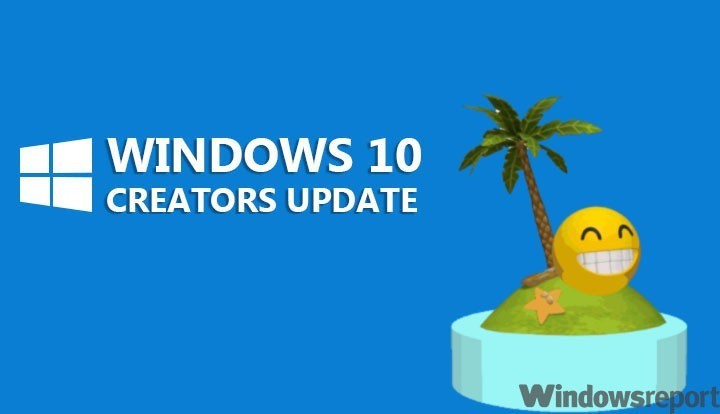
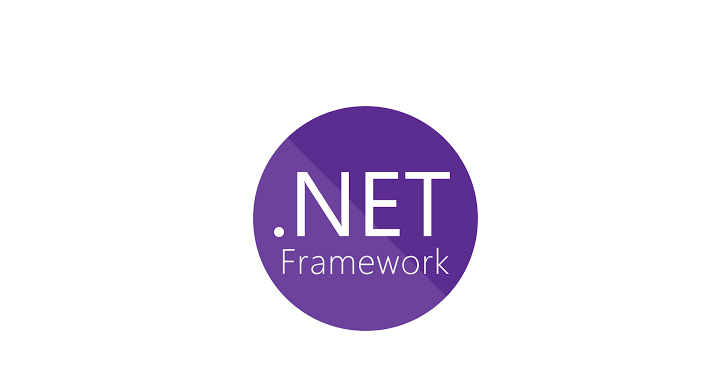
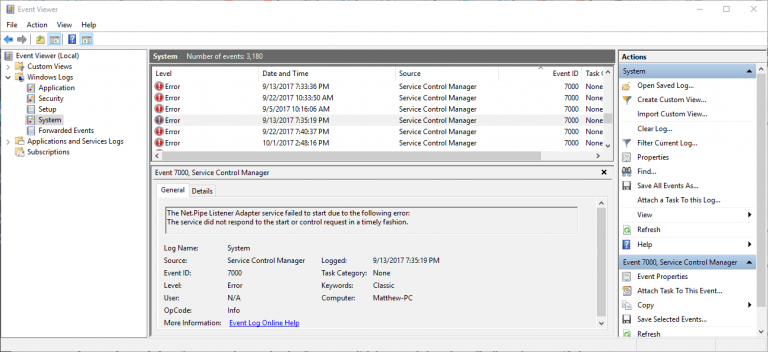


![Обновление драйвера WPD прерывает соединения USB и Bluetooth[FIX].](https://xmeg.ru/wp-content/uploads/2021/08/fix-USB-connection-error.jpg)